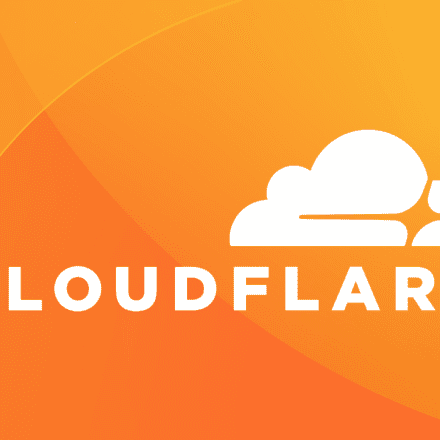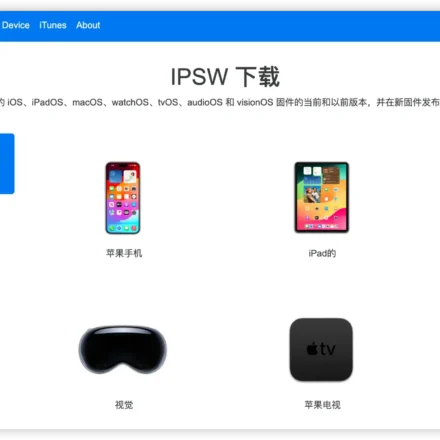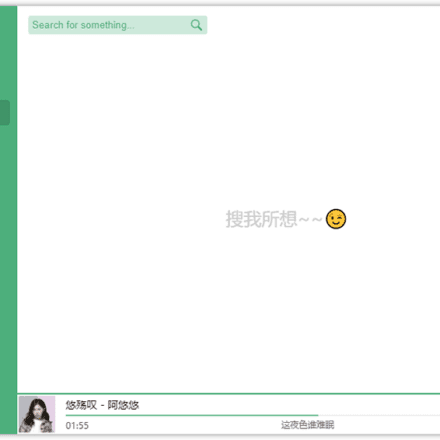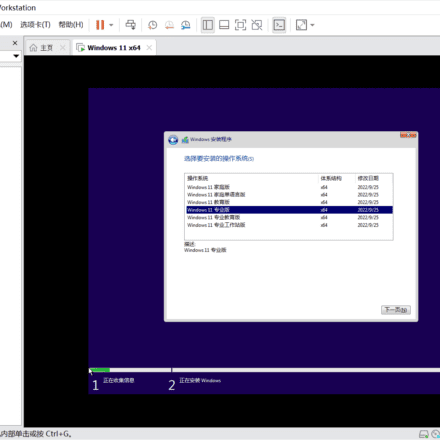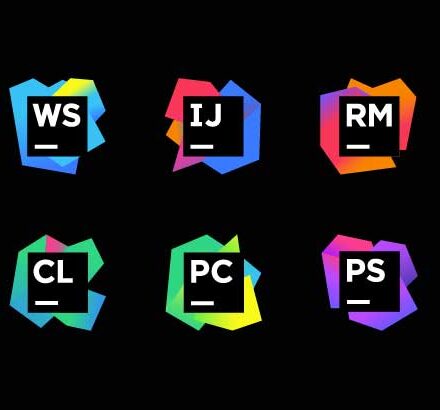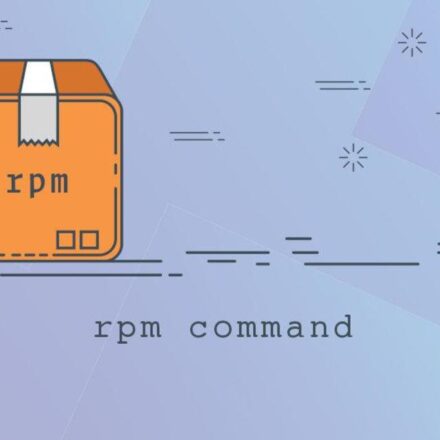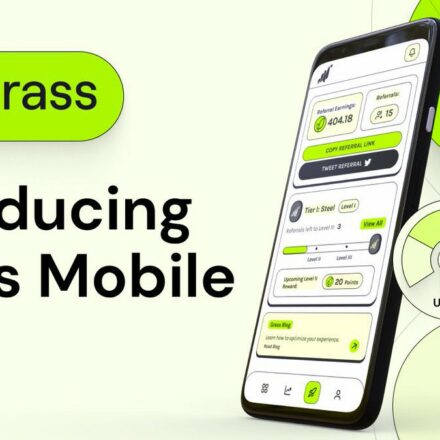Hervorragende Software und praktische Tutorials
1. Installation des statischen Cache-Plugins
Erstens, umWordPressHinter den KulissenPluginsKlicken Sie auf die Liste „Plugin installieren“ und suchen Sie nach „WP Super Cache", die erste besteht darin, es zu installieren.

2. Detaillierte Konfiguration des statischen Cache-Plugins
Nachdem Sie WP-Super-Cache installiert und aktiviert haben, gehen Sie zu den Einstellungen und richten Sie es ein. Die spezifischen Einstellungen sind wie folgt:
ErsteAktivieren Sie im Allgemeinen die Option „Caching aktivieren“. (empfehlen).
Zweitens, in Erweitert:
1. Cache-Funktion, Cache aktivieren.
2. Cache-Implementierungsmethode, überprüfen Sie den einfachen Modus.
3. Sonstiges: Überprüfen Sie den Cache nicht auf bekannte Benutzer. Bekannte Benutzer sind hauptsächlich registrierte Benutzer der Website. Wenn Sie den Administrator- oder Benutzer-Backend-Login nicht überprüfen, treten Probleme auf und der Sprung ist nicht möglich.
Aktivieren Sie die Option „GET-Anforderungscache“ nicht, da dies Auswirkungen auf die Suchseite hat.
Komprimieren Sie die Seite, um Besuchern das Browsen zu erleichtern. Aktivieren Sie diese Option, um die Webseite zu komprimieren und so das Öffnen der Webseite zu beschleunigen.
Zwischenspeichern der HTTP-Header-Datei mit dem Seiteninhalt, optional;
Aktivieren Sie das Kontrollkästchen „Cache neu erstellen“.
Überprüfen Sie den Browser-Cache „304 – Nicht geändert“.
Bekannte BenutzeranonymSorgen Sie dafür, dass der Inhalt der Cache-Dateien, die Sie durchsuchen, angekreuzt wird.
Dynamisches Caching aktivieren. Erfordert PHP- oder traditionelles Caching. Dies erfordert eine spezielle Konfiguration, daher ist diese Option vorerst deaktiviert.
Unterstützung für Mobilgeräte: Aktivieren Sie diese Option, um den schnellen Zugriff auf Mobilgeräten zu ermöglichen. Mit der aktuellen Entwicklung des mobilen Internets wird der Datenverkehr über mobile Geräte allmählich zunehmen und den des PCs übersteigen. Daher muss darauf geachtet werden.
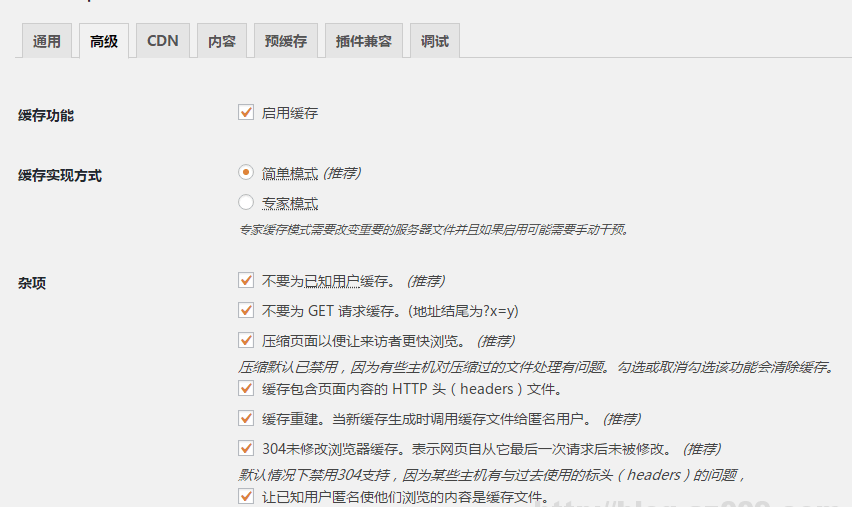
wp-super-cache
Entfernen Sie den UTF8-Zeichensatz in der htaccess-Datei und überprüfen Sie ihn nicht.
Löschen Sie die vorherigen Cache-Dateien, wenn ein neuer Artikel oder eine neue Seite veröffentlicht oder aktualisiert wird. Aktivieren Sie diese Option nicht, da sonst alle vorherigen Cache-Dateien gelöscht werden, wenn ein neuer Artikel oder eine neue Seite veröffentlicht wird.
Für weitere Informationen können Sie die Homepage aufrufen.
Wenn eine Seite neueKommentarWenn Sie auf die Schaltfläche „Antworten“ klicken, wird nur der Cache dieser Seite aktualisiert. Andernfalls ist der sichtbare Inhalt der Antwort auch nach der Anmeldung des Benutzers zum Antworten nicht sichtbar. Bitte beachten Sie dies.
Listet alle zuletzt zwischengespeicherten Seiten auf dieser Seite auf. Sie müssen es nicht überprüfen.
Die Coarse-Datei ist gesperrt. Sie benötigen diese Datei nicht, da sie Ihre Website verlangsamt. Überprüfen Sie sie.
Später initialisieren. Cache-Dateien nach dem Laden von WordPress anzeigen. Aktivieren Sie diese Option nicht, da sich die TTFB sonst lange im Wartezustand befindet und die Webseite langsam öffnet. Nach vielen Tests ist der zeitaufwändigste Teil der Webseite, wenn diese Option aktiviert ist, die TTFB, die sich immer im Wartezustand befindet und etwa 1,5 Sekunden dauert, während sie ohne diese Option nur etwa 130 ms dauert.

Nicht zwischengespeicherte Dateien, wie z. B. die Homepage oder die Hauptseite, werden statisch zwischengespeichert, da sie für den ersten Eindruck der Benutzer nach dem Aufrufen der Website relevant sind. Nach dem Zwischenspeichern werden jedoch aktualisierte oder veröffentlichte Artikel nicht mehr angezeigt.FunktionenFügen Sie den folgenden Code zu .php hinzu:
Aktion hinzufügen('Beitrag veröffentlichen', 'Startseite aktualisieren', 0); //Aktualisieren Sie die Startseite beim Veröffentlichen oder Aktualisieren von Protokollen
Aktion hinzufügen('Beitrag löschen', 'Startseite aktualisieren', 0); //Aktualisieren Sie die Startseite beim Löschen von Protokollen
Funktion Startseite aktualisieren(){
$front_page_id = get_option('Seite_auf_Vorderseite'); //Holen Sie sich die Seiten-ID, die die Homepage anzeigt
wp_cache_post_edit($front_page_id); //Aktualisieren Sie die Seite
}Dadurch wird der Homepage-Cache aktualisiert, wenn Sie einen Artikel aktualisieren oder löschen.

Das Cache-Timeout ist auf 0 eingestellt, d. h. es läuft nie ab. Die Standardeinstellungen sind für allgemeine Elemente akzeptabel.
Vorab-Caching.Das Vorabcaching benötigt Speicherplatz, um alle Artikel und Seiten der Website zwischenzuspeichern. Es wird empfohlen, alle Artikel vorab zu cachen. (Shared Hosting und zu viele Artikel werden nicht empfohlen.)
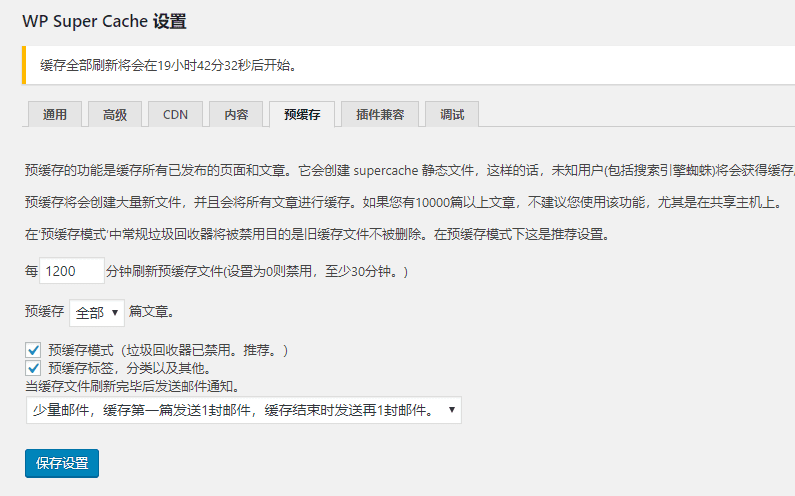
3. Hinweise
Statisches Cache-Plugin Im erweiterten Abschnitt des statischen Cache-Plugins WP-Super-Cache: Erstens: Überprüfen Sie den Cache nicht auf bekannte Benutzer. Zweitens: Aktivieren Sie die Option „Später initialisieren“ nicht, da sonst die TTFB-Zeit, die zum Laden der Webseiten der Website benötigt wird, zu lang wird. Drittens: Nach dem Zwischenspeichern der Homepage müssen Sie in functions.php eine Aktualisierungsfunktion hinzufügen.